Σε αυτό το σεμινάριο, θα σας δείξω πώς να προσαρμόσετε το Canva στις πιο προσωπικές σας ανάγκες. Παρόλο που οι δωρεάν δυνατότητες του Canva είναι περιορισμένες, μπορείτε να επωφεληθείτε από τη δυνατότητα να προσαρμόσετε την εμπειρία του σχεδιασμού σας. Ειδικά οι χρήστες της premium έκδοσης έχουν πολλές επιλογές διαθέσιμες εδώ, αλλά ακόμα και ως δωρεάν χρήστης υπάρχουν μερικές ενδιαφέρουσες δυνατότητες. Ας δούμε μαζί τα βήματα για να προσαρμόσετε τον λογαριασμό σας στο Canva.
Βασικά στοιχεία
- Μπορείτε να κάνετε κάποια βασική προσαρμογή στην δωρεάν έκδοση του Canva.
- Οι premium χρήστες έχουν πιο προχωρημένες επιλογές παραμετροποίησης.
- Η προσθήκη των χρωμάτων της μάρκας είναι ένα από τα πιο σημαντικά βήματα για την προσαρμογή.
Οδηγός βήμα προς βήμα για την προσαρμογή του Canva
Αρχικά, συνδεθείτε στο λογαριασμό σας στο Canva. Ανεξάρτητα από το αν χρησιμοποιείτε τη δωρεάν ή την premium έκδοση, είναι σημαντικό να κατανοήσετε ποιες λειτουργίες είναι διαθέσιμες σε εσάς.
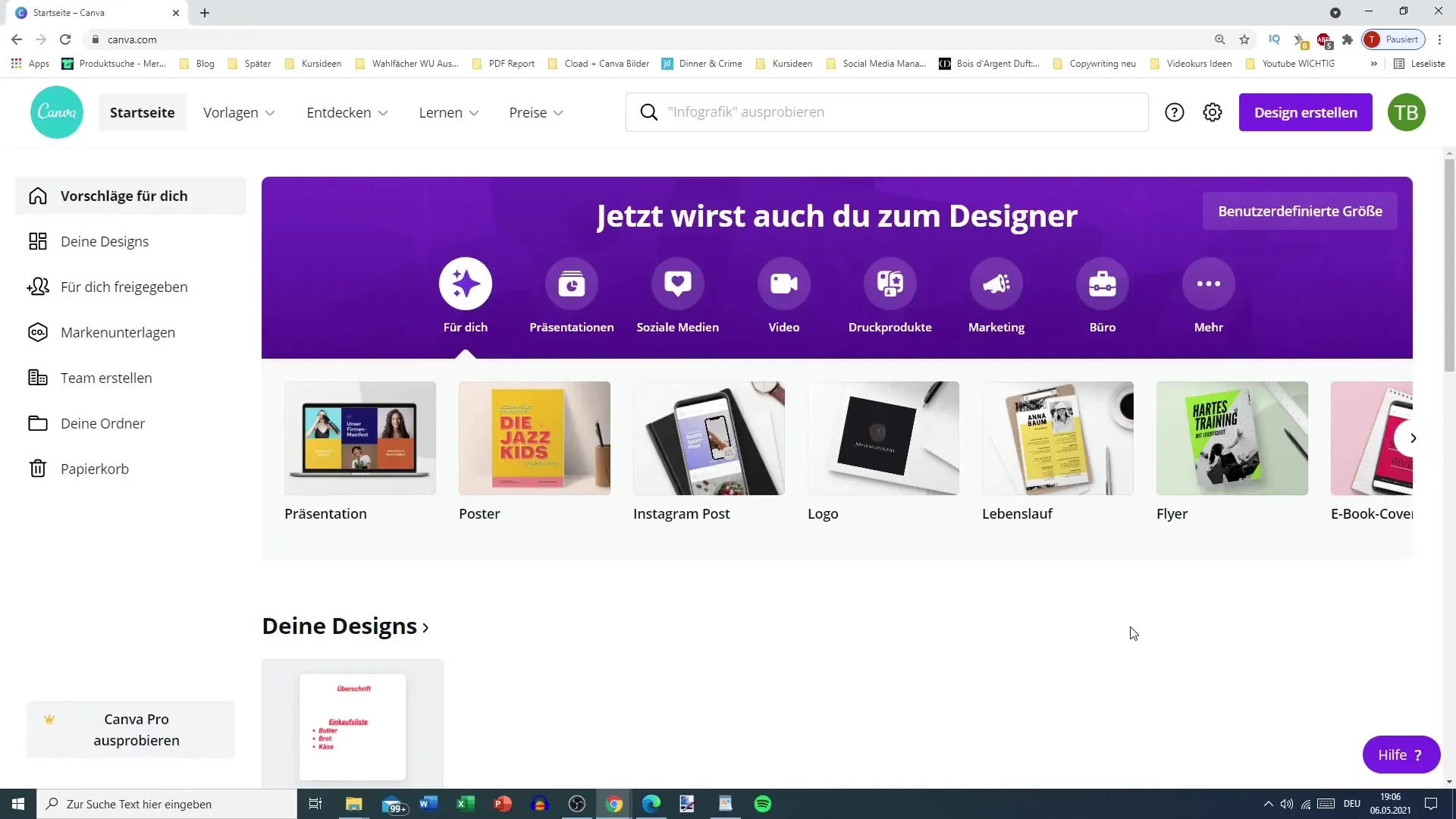
Για να προσαρμόσετε το σχέδιό σας, μεταβείτε στην καρτέλα "Home" (Αρχική σελίδα). Εκεί θα βρείτε την ενότητα "Έγγραφα μάρκας". Εδώ μπορείτε να ξεκινήσετε την περιπέτεια της χειροτεχνίας σας.
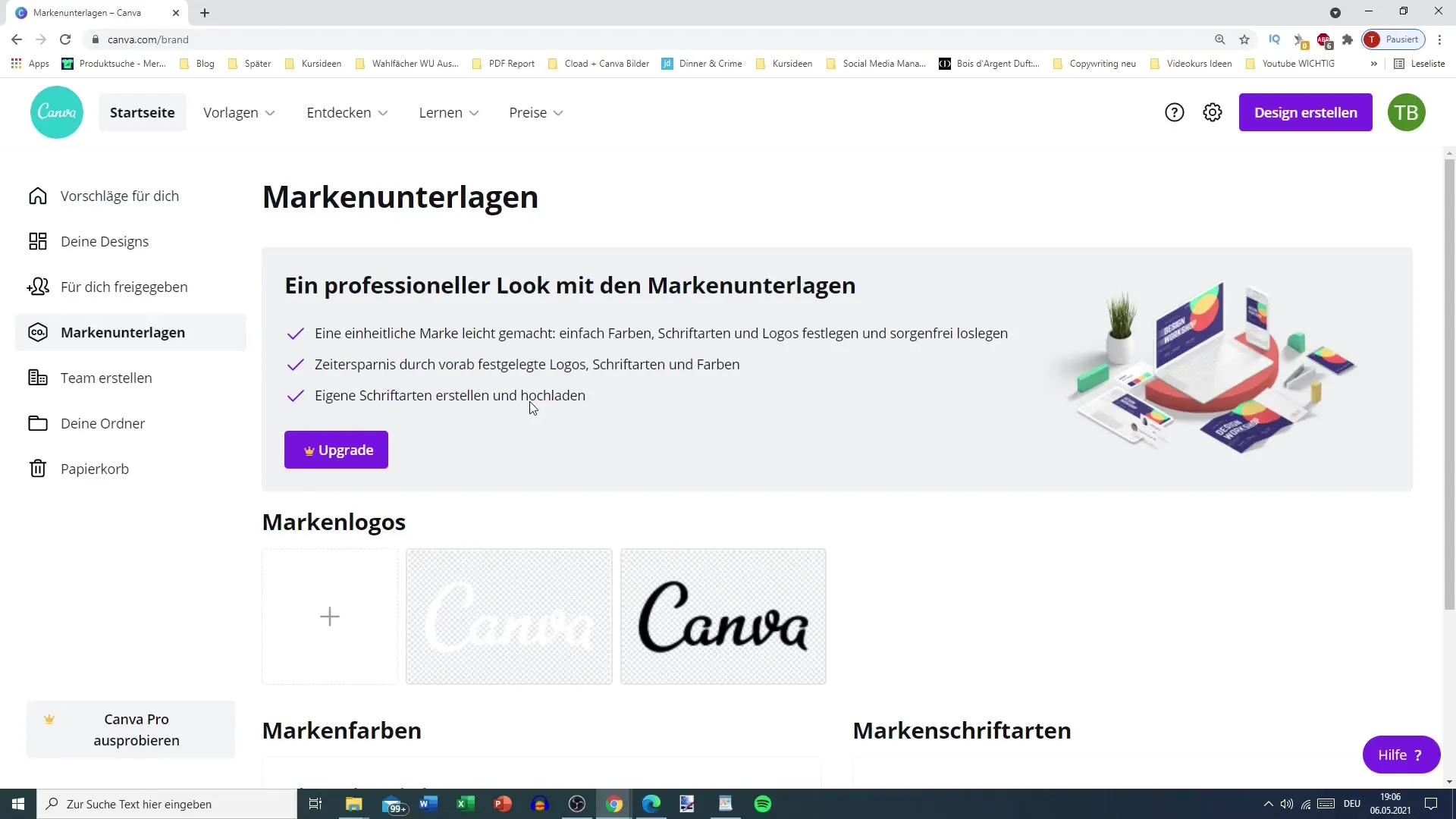
Έχετε τη δυνατότητα να ανεβάσετε ένα λογότυπο μάρκας. Εάν έχετε ένα προσωπικό λογότυπο, μπορείτε εύκολα να το ενσωματώσετε στο Canva. Αυτό θα σας διευκολύνει να το επιλέγετε γρήγορα για κάθε σχέδιο.
Μπορείτε επίσης να φορτώσετε γραμματοσειρές μάρκας. Αυτό είναι ιδιαίτερα σημαντικό αν θέλετε να διατηρήσετε μια συνεπή εμφάνιση για το εμπορικό σήμα σας. Ωστόσο, θα πρέπει να σημειωθεί ότι η λειτουργία μεταφόρτωσης γραμματοσειρών και λογότυπων δεν είναι διαθέσιμη στη δωρεάν έκδοση.
Ωστόσο, μπορείτε να προσθέσετε τα χρώματα της μάρκας, ακόμη και αν χρησιμοποιείτε μόνο τη δωρεάν έκδοση. Για να το κάνετε αυτό, μεταβείτε στο σύμβολο συν και εισαγάγετε τον κωδικό χρώματος που θέλετε να χρησιμοποιήσετε. Αυτός είναι ένας απλός αλλά αποτελεσματικός τρόπος για να προσαρμόσετε τα σχέδιά σας στην επωνυμία σας.
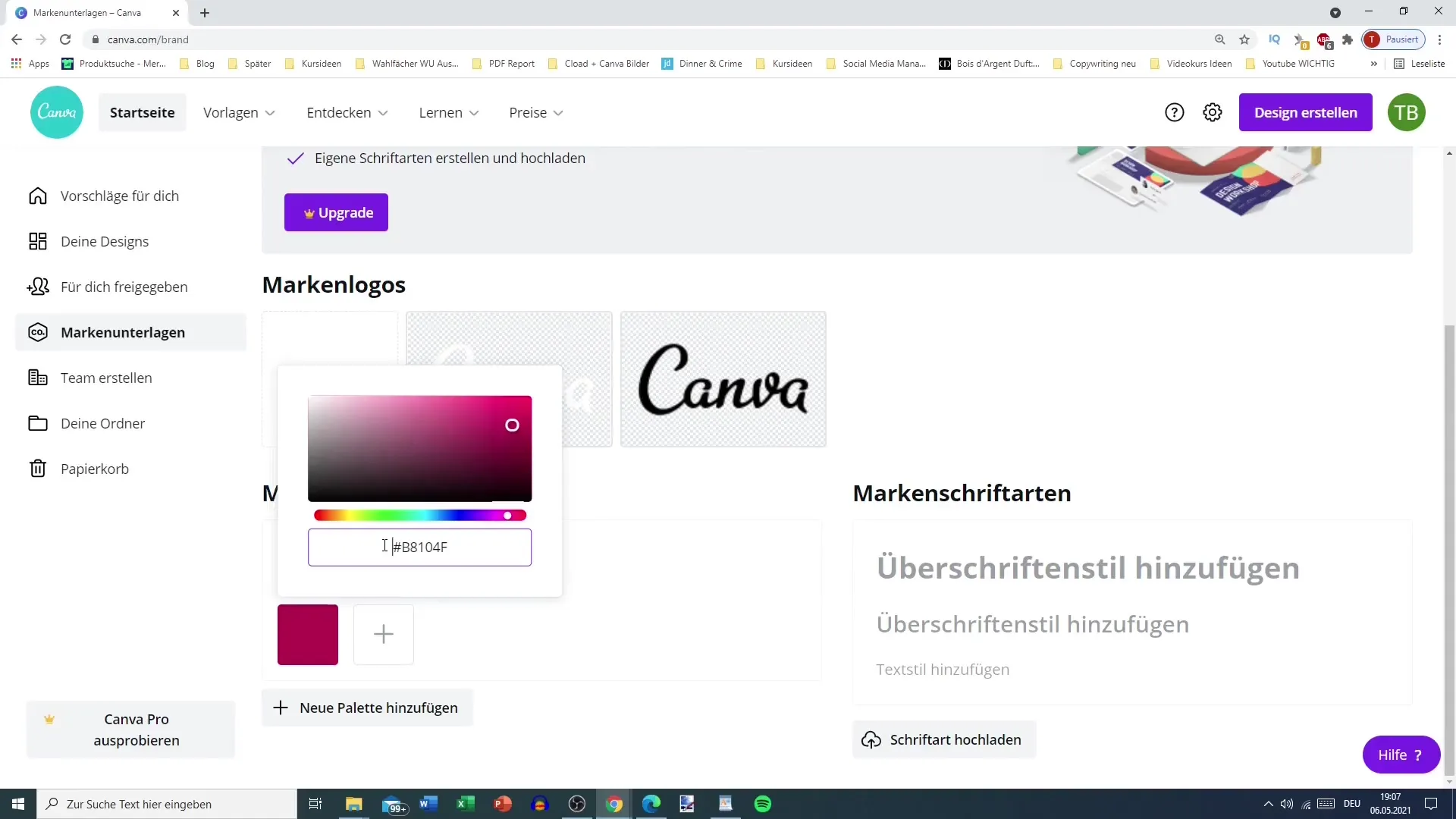
Για παράδειγμα, αν έχετε ένα συγκεκριμένο χρώμα που χρησιμοποιείτε συχνά, μπορείτε να το δημιουργήσετε εδώ. Είναι καλή ιδέα να δημιουργήσετε μια χρωματική παλέτα για να εξασφαλίσετε τη συνοχή στα σχέδιά σας. Με την έκδοση premium, έχετε τη δυνατότητα να δημιουργήσετε πολλαπλές παλέτες χρωμάτων.
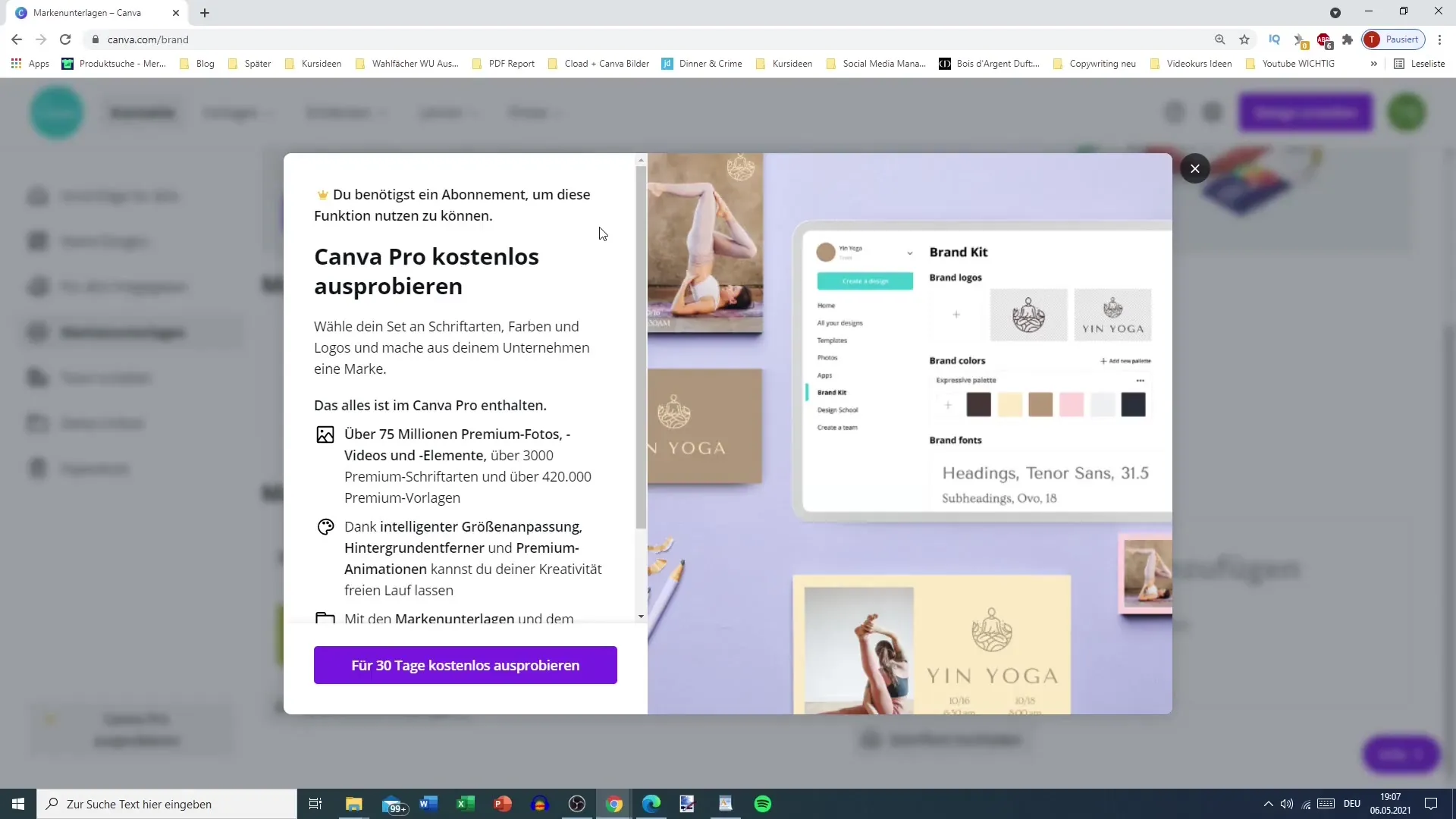
Για τη δωρεάν έκδοση, θα εργαστείτε με μία μόνο παλέτα χρωμάτων την οποία μπορείτε να ονομάσετε όπως επιθυμείτε. Για παράδειγμα, προσθέστε το βασικό σας χρώμα και κάντε ξανά κλικ στο σύμβολο συν για να προσθέσετε ένα δεύτερο χρώμα της επιλογής σας. Αυτό προσθέτει ποικιλία χωρίς μεγάλη προσπάθεια.
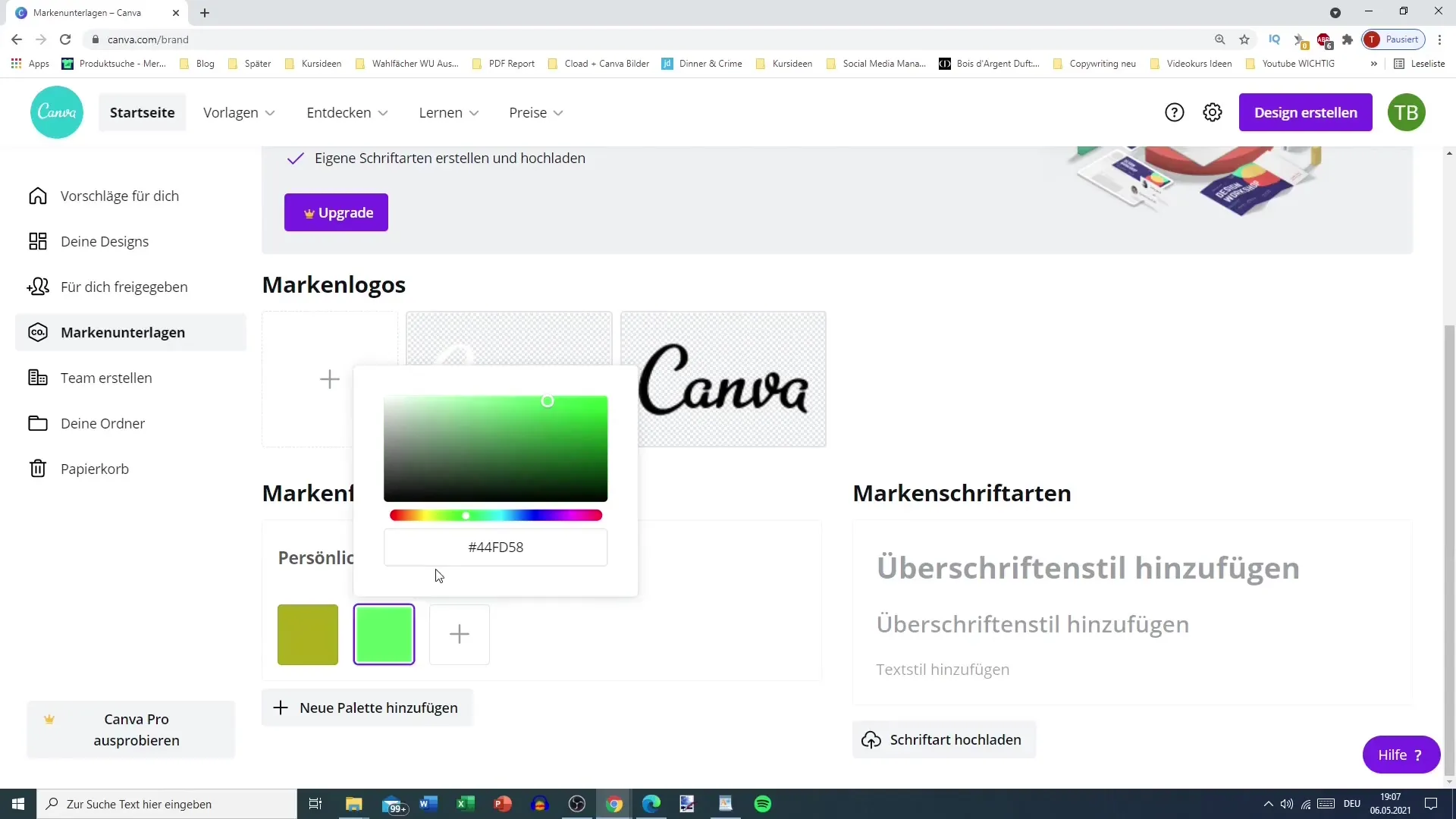
Τώρα έχετε τη δυνατότητα να επιλέξετε ένα τρίτο χρώμα που θα θέλατε επίσης να προσθέσετε. Αυτά τα βήματα είναι τα βασικά για την προσαρμογή των χρωμάτων στο Canva. Δυστυχώς, αυτές είναι οι μόνες επιλογές παραμετροποίησης που έχετε στη διάθεσή σας στη δωρεάν έκδοση.
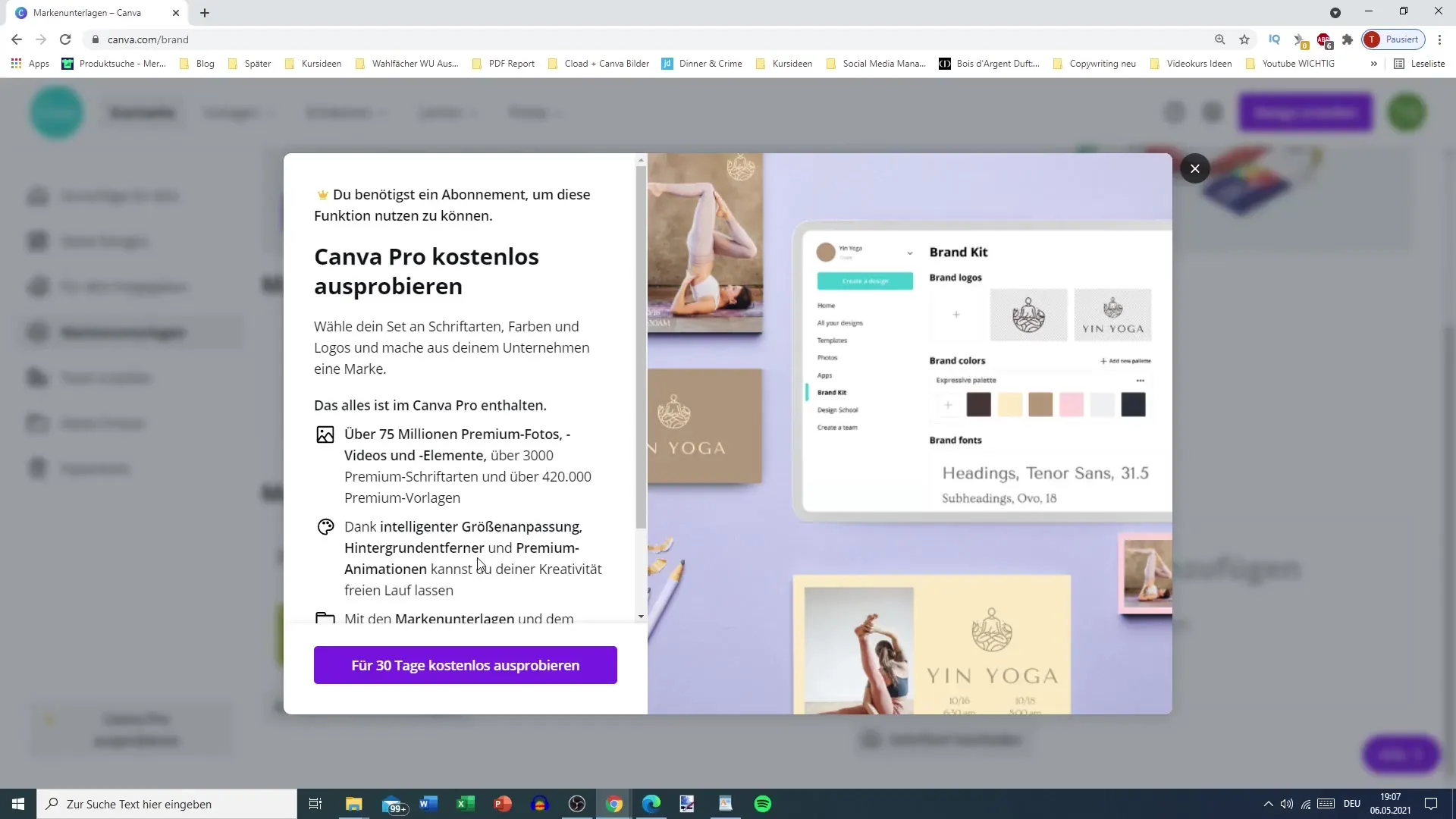
Τώρα που έχετε ορίσει τα χρώματά σας, επιστρέψτε στο έργο σας. Έχω ήδη δημιουργήσει μια ανάρτηση για να το απεικονίσω αυτό. Αν τώρα κάνετε κλικ στο Κείμενο ή στα Χρώματα, θα πρέπει να δείτε αμέσως την καρτέλα "Προσωπικά". Αυτή είναι μια νέα προσέγγιση για την προσαρμογή που είναι πλέον διαθέσιμη σε εσάς.
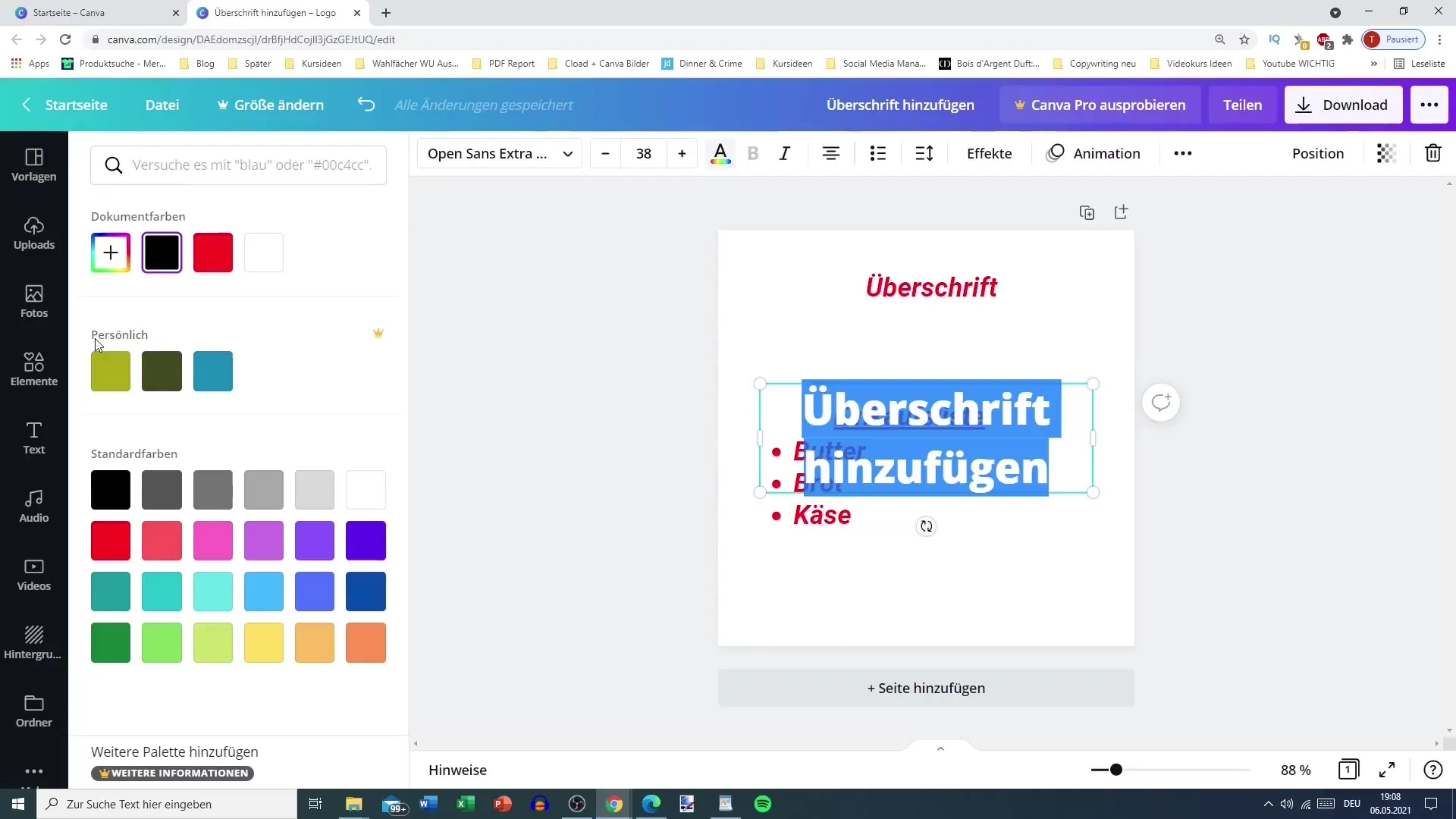
Σημειώστε ότι αυτή η καρτέλα "Προσωπικά" δεν υπήρχε πριν ορίσετε τα χρώματα της δικής σας μάρκας. Αυτή η επιλογή αυξάνει το επίπεδο προσαρμογής και καθιστά το σχέδιό σας μοναδικό.
Συνοψίζοντας, θέλω να αναφέρω ότι η παραμετροποίηση του Canva δεν είναι σημαντική μόνο για τους premium χρήστες- ακόμη και οι δωρεάν χρήστες μπορούν να κάνουν κάποιες χρήσιμες προσαρμογές. Ήθελα να μοιραστώ αυτές τις λεπτομέρειες για να βεβαιωθώ ότι γνωρίζετε όλα τα σχετικά βήματα κατά τη χρήση του Canva.
Περίληψη
Σε αυτόν τον οδηγό, σας έδειξα πώς να προσαρμόσετε το Canva στις δικές σας ανάγκες. Είτε χρησιμοποιείτε τη δωρεάν είτε την premium έκδοση, με μερικά απλά βήματα μπορείτε να δημιουργήσετε το σχέδιό σας και να εκπροσωπήσετε πιο αποτελεσματικά το εμπορικό σήμα σας.
Συχνές ερωτήσεις
Πώς μπορώ να προσθέσω τα χρώματα της επωνυμίας μου στο Canva; Μπορείτε να προσθέσετε τα χρώματα της επωνυμίας σας κάνοντας κλικ στο σύμβολο συν στην ενότητα "Brand assets" και εισάγοντας τον κωδικό χρώματος.
Μπορώ να ανεβάσω τις δικές μου γραμματοσειρές στη δωρεάν έκδοση του Canva; Όχι, δεν μπορείτε να ανεβάσετε τις δικές σας γραμματοσειρές στη δωρεάν έκδοση.
Πόσες παλέτες χρωμάτων μπορώ να δημιουργήσω στο Canva; Στην έκδοση premium μπορείτε να δημιουργήσετε πολλαπλές παλέτες χρωμάτων, ενώ στην δωρεάν έκδοση υπάρχει μόνο μία παλέτα.


